文件夹权限设置是一个确保文件安全的重要步骤,它允许用户控制谁可以访问、修改或删除特定的文件和文件夹,以下是一些具体的设置方法:
一. Windows系统
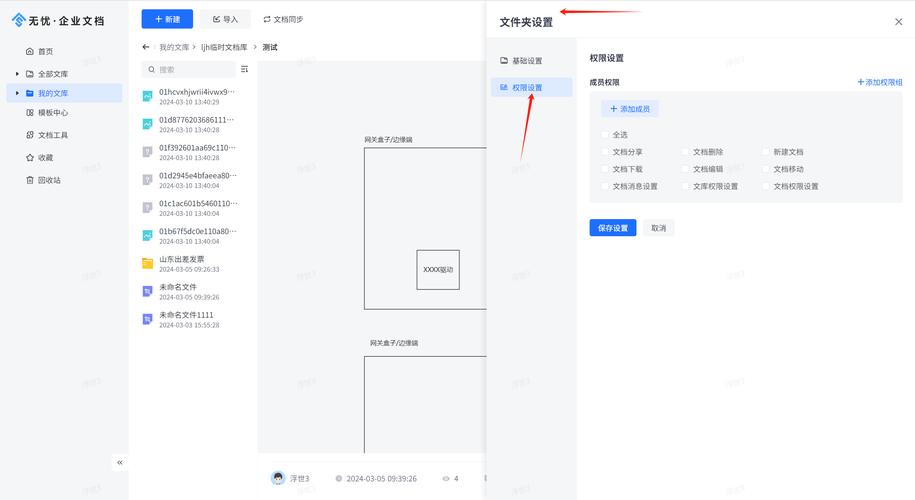
1、基本设置:
打开电脑,找到目标文件夹,右键点击并选择“属性”。
在弹出的窗口中,切换到“安全”选项卡。
在“组或用户名”列表中,选择要设置权限的用户或组。
在下方的权限列表中,勾选或取消勾选相应的权限复选框(如“完全控制”、“修改”、“读取和执行”、“列出文件夹内容”、“读取”和“写入”)来设置权限。
2、高级设置:
在“安全”选项卡中,点击“高级”按钮,进入高级安全设置界面。
用户可以更详细地配置权限,包括添加新的权限条目、编辑现有条目以及删除不需要的条目。
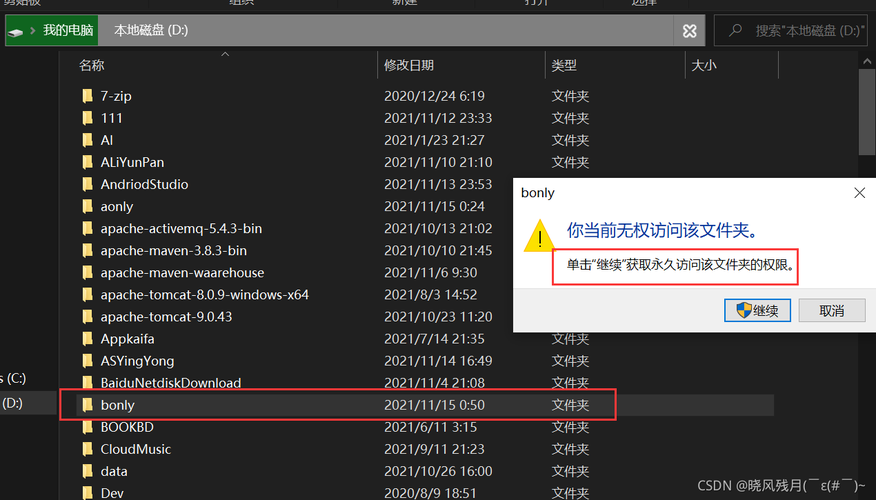
还可以设置权限的应用范围,例如仅应用于当前文件夹还是同时应用于所有子文件夹和文件。
3、特殊权限:
如果需要设置更复杂的权限规则,可以使用“高级”按钮下的“编辑”功能来创建自定义权限模板。
这允许用户根据具体需求精确地定义权限组合,以满足特定的安全要求。
二. Linux系统
1、使用chmod命令:
chmod命令用于更改文件和目录的访问权限,通过数字表示法(如chmod 754 filename)或符号表示法(如chmod u+w filename),可以灵活地设置不同用户类别的权限。
2、查看当前权限:
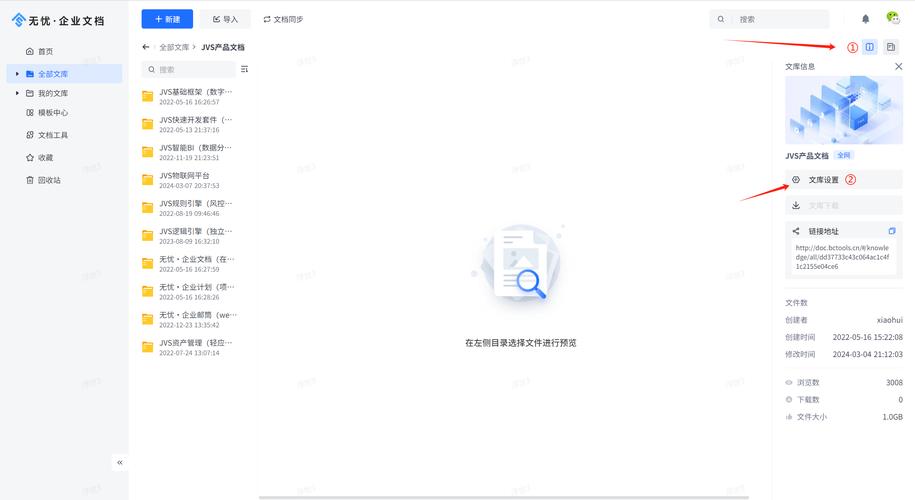
使用ls -l命令可以查看文件和目录的当前权限,输出结果中的rwxr-xr-x等字符序列分别表示所有者、所属组和其他用户的权限。
3、递归设置权限:
对于包含多个文件和子目录的文件夹,可以使用chmod -R命令递归地设置整个目录树的权限。
无论是Windows系统还是Linux系统,都提供了丰富的工具和方法来设置和管理文件夹权限,这些设置可以帮助保护敏感数据、防止未经授权的访问和修改,并确保系统的安全性和稳定性。









评论列表 (0)